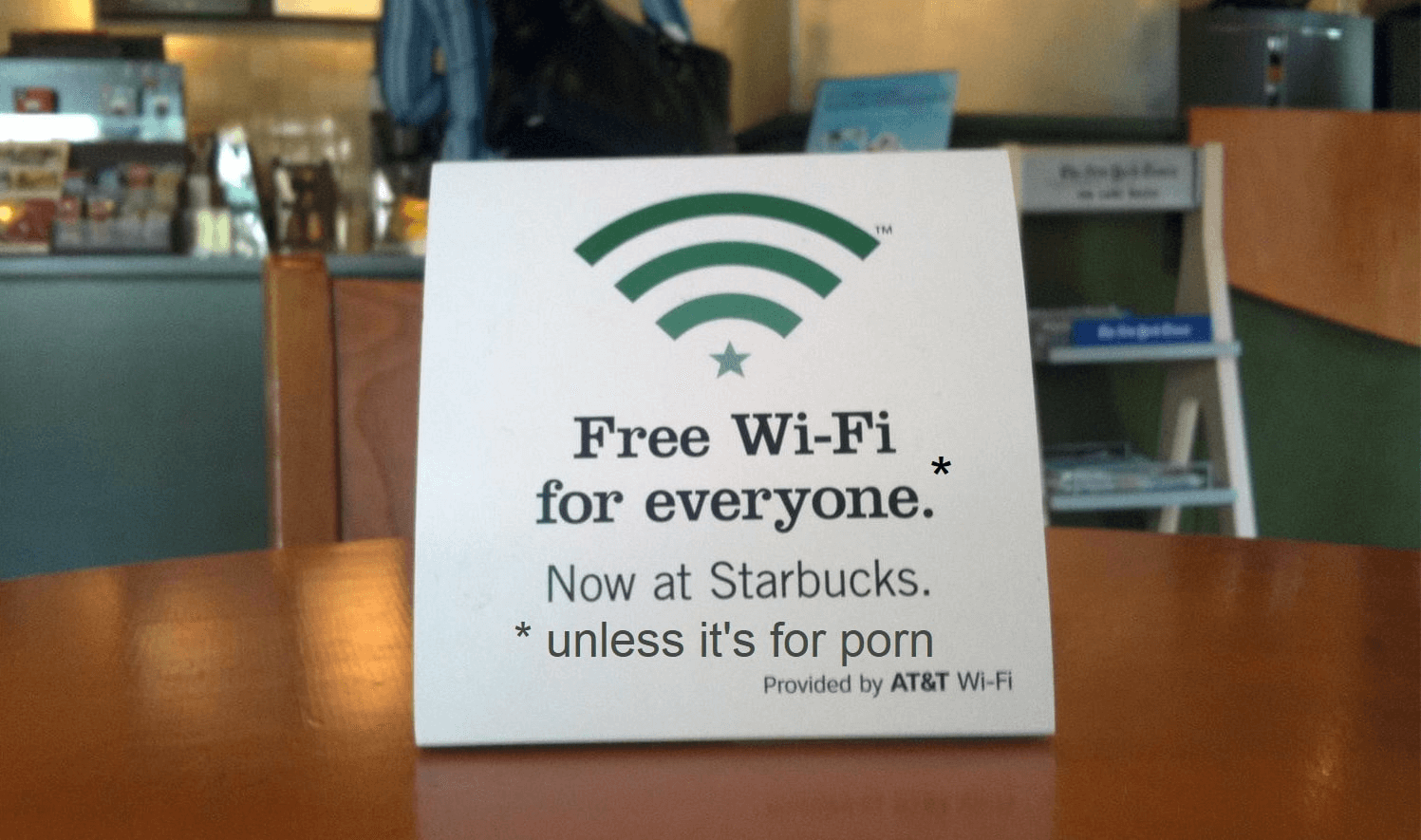Edukien taula
Zalantzarik gabe, Starbucks kafea hartzeko tokirik gogokoenetako bat da. Beraien menu harrigarriak eta giro lasaia bezeroarentzako arreta ezinhobearekin konbinatzen dira, munduko kafetegirik maitatuenetako bat bilakatzeko.
Ikusi ere: Nola aldatu WiFi izena Cox-enEstatistikek erakusten dute ia 38 milioi estatubatuarrek hilero bisitatzen dutela kafetegi ospetsu hau. Baina ba al zenekien kafea ez dela Starbucks-ek eskaintzen duen gauza bakarra? Doako WiFirako sarbidea eskaintzen dute edozein tokitan ordainpeko bezeroentzat.
Horrekin errazagoa da kafea edaten dutenek lanera bideratzea ingurune lasai eta aromatiko batean, beren kapuccino gogokoena gozatzen duten bitartean. Galdera zera da: nola sartzen zara doako WiFi horretara Starbucks-en?
Hona hemen Starbucks WiFi-ra konektatzeko eta konektagarritasun arazoak badituzu arazoak konpontzeko gida osoa eta kohesionatua. Hala ere, Starbucks WiFi-k Google-k eskaintzen du, beraz, zalantza dugu arazoren bat egin beharko duzula!
Starbucks WiFi Zerbitzua
Starbucks kafearen kalitatea ez bazen lehendik gehien lortu. munduko kafetegi maitea, doako Wi-Fi erabilgarritasuna are ezagunagoa da. Bai, hori egia da! Starbucks-ek doako Wi-Fi-a eskaintzen du Google Fiber-ek denda guztietan.
Starbucks-en ingurunea kontuan hartuta, doako wifi-a bezeroei eskaintzeko eginbide bikaina da. Horrela, ezinbesteko mezu elektronikoak egiaztatu ahal izango dituzte, bulegoko lanekin jarraitu eta lagunekin konektatuta egon gabedatu mugikorrak erabiliz.
Starbucks zure lanaren eta etxearen arteko "hirugarren leku" aproposa da sarean eta lanpetuta egoteko urrunetik lan egiten ari bazara. Hala ere, horretarako, Starbucks-eko doako Wi-Fira nola konektatu jakin behar duzu.
Nola konektatu Doako Starbucks-eko WiFi-ra
Hona hemen nola konektatu doako Starbuckseko Wi-Fi-ra. Urrats sinple batzuk eman.
- Joan zure Starbucks-eko kokapen hurbilenetako batera.
- Piztu gailua eta joan Ezarpenak atalera.
- Nabigatu Wi-ra. Fi ezarpenak eta aktibatu Wi-Fi.
- Wi-Fi sare erabilgarrien zerrenda agertuko da.
- Wi-Fi sare erabilgarrien zerrendan, egin klik Google Starbucks-en. Wi-Fi sarea Google Teavana gisa ere ager daiteke, Starbucks dendaren arabera.
- Doako Starbucks Wi-Fira konektatzeko, ez duzu pasahitzik sartu beharko. Horren ordez, zure izena, helbide elektronikoa eta posta-kodea idatzi besterik ez duzu egin behar.
- Starbucks-en webgunea automatikoki ireki beharko litzateke. Hala ere, hala ez bada, ireki zure web arakatzailea. Ondoren, ireki edozein web-orri eta doako Starbucks-en Wi-Fi helmuga-orrira zuzenduko zaitu.
- Irakurri arretaz zerbitzu-baldintzak eta pribatutasun-politika Onartu eta Konektatu aukeran klik egin baino lehen.
- Ondo konektatu zara WiFi-ra Starbucks denda parte hartzen dutenetan. Orain, Starbucks denda batera joaten zaren bakoitzean, Starbucks Wi-Fira automatikoki konektatuko zara.
Nola konpondu Starbucks WiFi konexio-arazoak
Google Starbucks doako Wi-Fira konektatzeko arazoak badituzu, baliteke arazoak konpontzeko garaia izatea. Arrazoi asko daude zure gogoko kafetegiko saioa hasteko orrira sartzeko aukera ez izatea.
Zerbitzuen baldintzen koadroa egiaztatzea ahazten den ala ez zure telefonoan hardware-arazoren bat, denetarako dago irtenbidea. Hona hemen zure doako Starbucks sareko konexio-arazoak nola konpondu ditzakezun.
Aldatu zure DNS zerbitzariak
Arazoak izan ditzakezu Starbucks sarera konektatzeko zure DNS ezarpenengatik. Ezarpen hauek automatizatu egiten dira normalean eta ez dute eskuzko doikuntzarik behar.
Hala ere, zure telefonoan ezarpen lehenetsiak aldatzen dituzunean, sareko konexio-arazoak gerta daitezke. Horregatik ziurtatu behar duzu zure telefonoko zerbitzari hauek lehenetsita daudela.
Normalean, hau zure Wi-Fi bideratzailean egingo zenuke. Baina, Starbucks-en Wi-Fi bideratzailerako sarbidea ez duzunez, ezarpen hauek alda ditzakezu zure telefonoan edo ordenagailuan. Hona hemen nola egin dezakezun.
Android gailua
Hona hemen nola alda ditzakezun DNS ezarpenak Android gailuan.
- Ireki Ezarpenak orria eta nabigatu Wi-Fi atala.
- Eutsi sakatuta konektatuta zauden Starbucks sarea.
- Goiherako menuan, hautatu Aldatu sarea.
- Sakatu IP ezarpenak. eta aldatu DHCP lehenetsiaren ordez Estatikora.
- Aurreratua badagoaukera, hautatu kontrol-laukia.
- Idatzi nahi dituzun zerbitzari nagusiak eta bigarren mailakoak DNS 1 eta DNS 2 ataletan.
- Aldaketak osatzeko, egin klik Gorde aukeran.
iOS gailua
- Ireki Ezarpenak aplikazioa eta joan Wi-Fi atalera.
- Egin klik konektatuta zauden Starbucks sarearen ondoan dagoen “i” botoian.
- Joan behera eta ukitu Konfiguratu DNS eta ukitu Eskuliburua.
- Kendu emandako zerrendatik erabili nahi ez dituzun zerbitzari-helbide guztiak minus botoi gorria sakatuta.
- Egin klik Gorde aukeran aldaketak osatzeko.
Ordenagailu eramangarria
- Mac ordenagailu eramangarri bat erabiltzen ari bazara, zoaz Sistemaren hobespenetara, Appleren logotipo txikian klik eginez. pantailaren ertzean.
- Sakatu Sarea eta hautatu zerbitzaria aldatu nahi duzun sare-egokitzailea.
- Ireki DNS fitxa eta erabili Zerbitzariak koadroa horiek konfiguratzeko.
- Sakatu + ikurrean pantailaren behealdean eta gehitu IPv4 edo IPv6 zerbitzariaren helbideak zerrendara.
- Sakatu Ados aldaketak gordetzeko.
Garbitu arakatzailearen historia
Azken urratsa irtenbide bikaina bada ere Starbucks sarera konektatzeko arazoak badituzu, arakatzailearen historia garbitzen ere saia zaitezke. WiFi sare publiko bat erabiltzen ari zarenez, hackerrek erraza da zure gailuko informazio sentikorra atzitzea.
Baliteke web-arakatzailearen cachea beteta egotea, eta zure arakatzailea zaharkitutako DNS zerbitzari batean fidatzera behartu da. GisaOndorioz, orrialde huts bati begira egongo zara espero dezakezun saio-hasiera-orriaren ordez. Hona hemen arakatzailearen historia eta cachea garbitu zure ordenagailu eramangarrian.
- Ireki arakatzailearen orria zure gailuan.
- Pantailaren goiko eskuineko aldean, egin klik hiru puntuetan.
- Egin klik Tresna gehiago aukeran Garbitu arakatze-datuak hautatu aurretik.
- Aukeratu denbora tarte bat pantailaren goiko aldean.
- Dena ezabatu nahi baduzu, hautatu Denbora guztian.
- Ondoren, markatu Cookieak eta beste guneko datuak eta cachean gordetako irudiak eta fitxategiak esaten duten laukiak.
- Azkenik, hautatu Garbitu datuak.
Hona nola garbitu dezakezun. arakatze-historia eta cachea zure iOS gailuan.
Ikusi ere: Nola konpondu macOS High Sierra Wifi arazoak- Ireki Chrome aplikazioa.
- Sakatu hiru puntuak Gehiago ikusteko.
- Sakatu Historian Garbitu nabigazioa ireki aurretik. Datuen atala.
- Ondoren, markatu Cookieak eta beste guneko datuak eta cacheko irudiak eta fitxategiak esaten duten laukiak.
- Azkenik, hautatu Garbitu arakatze-datuak.
Hona hemen Firefox-en arakatze-historia eta cache-a nola garbitu dezakezun.
- Egin klik hiru tabernetan menua irekitzeko.
- Sakatu Aukerak.
- Ireki Cookieak eta Gunearen datuak atala eta hautatu Garbitu datuak.
- Ondoren, markatu Cookieak eta Gunearen beste datu batzuk eta Cacheko web-edukia esaten duten laukiak.
- Aldaketak automatikoki gordeko dira.
Erabili ezkutuko leihoa
Starbucks sarea erabiltzen ari bazara ere linean egotea gomendatzen dizugu inkognito moduan. Honela, noizedozein web orri irekitzen baduzu, lehen aldiz irekiko bazenu bezala izango da. Hori da ezkutuko moduan konektatuta egoteak erabiltzaile-daturik ez gordetzea bermatzen duelako.
Hona hemen nola ireki dezakezun ezkutuko leiho bat Chrome-n.
- Helbide-barraren eskuinaldean, sakatu. Gehiago ikusteko hiru puntuetan.
- Goigabeko menuan, hautatu Ezkutuko leiho berria.
- Orain, ezkutuko moduan arakatzen ari zara.
Horretaz gain, HTTP ez den webgune bat kargatzea ere gomendatzen dugu Starbucks-en WiFi-ra konektatzeko arazoak badituzu lehen aldiz. HTTPak ez diren webguneak "seguru gabekoak" dira, hau da, zure arakatzaileak ez du datu zaharretan fidatu beharko haiek kargatzeko.
Berrabiarazi dena
Oraindik ezin baduzu atzitu Starbucks-en WiFi-ra, dena berrabiarazten saia zaitezke. Baina, lehenik eta behin, berrabiarazi sareko gailua eta ordenagailu-gailua sare-konexio osoa berritu aurretik.
Itzali gailua eta piztu, eta baliteke saioa hasteko orrira atzitu ahal izatea. Gailu bakoitzean WiFi berrabiarazteak ere egoera lagun dezake, konexio berri bat ezarri ahal izango duzulako.
Ondorioa
Orain gida irakurri duzula, badakizu Starbucks WiFi zehatz-mehatz, nola atzitu eta nola konpon daitezkeen konexio-arazoak. Orduan, zure ordenagailu eramangarria edo telefonoa hartu eta hurbilen duzun Starbucks-eko kokapenera joateko ordua iritsi da ostatu bitartean kafea gozatzeko.sarean!